Correspondências de coluna
Ao combinar dados de diferentes tabelas de dados em uma visualização, você deve considerar como as colunas nas tabelas de dados coincidem. Uma regra é que todas as colunas que você pretende agrupar a visualização devem existir em todas as tabelas de dados. Por exemplo, podem ser colunas que definirão o que é um marcador em um gráfico de dispersão, colunas que você deseja definir no eixo por categoria de um gráfico de barras ou colunas com as quais deseja criar uma treliça ou colorir a visualização. Se os seus dados estiverem estruturados dessa forma, será fácil configurar a visualização e as colunas correspondentes. No entanto, há casos em que é normal que algumas colunas na tabela de dados principal não tenham correspondências em todas as tabelas de dados. E, mesmo que os dados estejam configurados da maneira recomendada, às vezes pode ser necessário fazer alguns ajustes manuais.
Correspondência automática de coluna
Ao adicionar várias tabelas de dados a uma análise (em qualquer cliente Spotfire), o Spotfire fará a correspondência automática de colunas com o mesmo nome e tipo de dados. Por exemplo, se você carregar as tabelas de dados abaixo no Spotfire, uma correspondência será automaticamente adicionada entre as colunas chamadas 'Product':
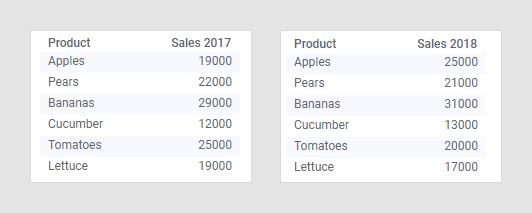
Quando a correspondência de coluna estiver disponível, você poderá usar os dados de ambas as tabelas em uma única visualização, conforme descrito em Múltiplas Tabelas de Dados em Uma Visualização.
Correspondência manual de coluna
Se as tabelas de dados que você deseja usar não contiverem uma correspondência de coluna exata diretamente, você poderá adicionar e editar correspondências de coluna usando o cliente instalado. Isso pode ser necessário se as colunas que você deseja corresponder tiverem nomes ou tipos de dados diferentes ou se os valores nas colunas utilizarem maiúsculas e minúsculas diferentes.
Para detalhes, consulte Adicionando correspondências de coluna de forma manual e os exemplos após esse tópico.
Visualizando as correspondências da coluna atual
Quando as correspondências forem adicionadas, elas serão mostradas na guia Correspondências de Coluna da caixa de diálogo Propriedades da Tabela de Dados (somente cliente instalado). Clique em uma tabela de dados para ver as correspondências atuais para essa tabela de dados:
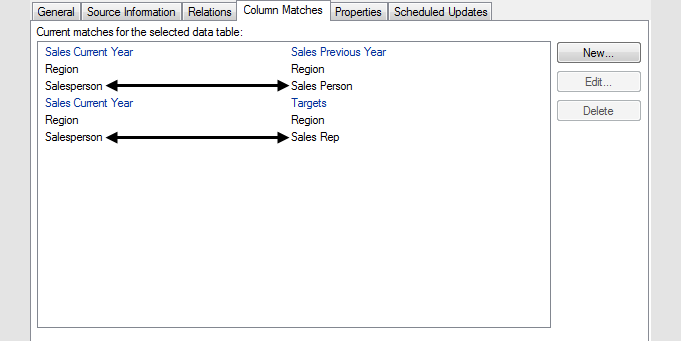
Os nomes de tabelas de dados são exibidos em texto azul, enquanto os nomes de coluna são exibidos em texto preto. A tabela de dados selecionada é sempre mostrada no lado esquerdo.
Você também pode visualizar as colunas correspondentes em uma visualização específica na seção Dados das Propriedades de visualização:
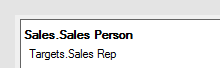
Se faltarem correspondências, isso será indicado aqui e você poderá adicionar uma correspondência, se necessário. Se uma coluna tiver mais de uma correspondência para uma coluna em outra tabela de dados, você poderá selecionar qual correspondência usar nessa visualização específica.
Correspondências de coluna ausentes
Como mencionado acima, a regra é certificar-se de que todas as colunas que você deseja agrupar na visualização existam em todas as tabelas de dados que serão utilizadas na visualização. Mas há casos em que a visualização será válida mesmo que colunas que são usadas em um eixo de agrupamento não tenham correspondências com as colunas nas tabelas de dados. Os exemplos abaixo ilustram isso.
A visualização é válida
Se você sabe que uma categoria é única, você pode usá-la em um eixo de agrupamento mesmo se a coluna só existe na tabela de dados principal. A tabela de dados mais à esquerda abaixo contém informações sobre funcionários em uma organização de vendas: seus nomes, sexo e localização do escritório. A tabela de dados mais à direita contém o total de vendas para cada pessoa.
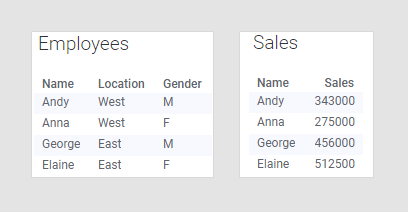
A única correspondência de coluna possível para as tabelas de dados é 'Nome', porque essa é a única coluna que existe nas duas tabelas de dados. A tabela de dados 'Empregados' contém apenas categorias, enquanto a tabela de dados 'Vendas' contém os números de vendas, que você provavelmente deseja comparar. Combinar essas duas tabelas de dados tornaria possível olhar para os dados de uma perspectiva de localização e gênero assim como apenas comparar os números de vendas por pessoa. Como cada pessoa nesse exemplo se identifica apenas como um gênero e trabalha apenas em um local de escritório, você pode, na verdade, agrupar por todas as colunas nessa tabela de dados, desde que selecione “Empregados” como a tabela de dados principal, conforme visto no gráfico de barras abaixo:
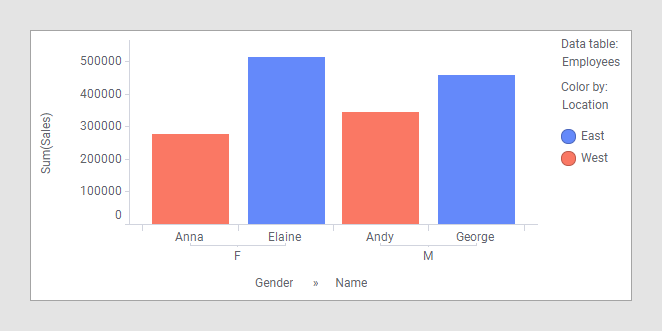
'Gênero' e 'Nome' definem o eixo por categoria, enquanto 'Local' define as cores das barras.
Se você pretende agrupar uma visualização por colunas incomparáveis, é importante certificar-se de que as categorias sejam únicas. Se as categorias não são únicas, você vai acabar com uma visualização que mostra dados incorretos, como visto no exemplo seguinte.
A visualização NÃO é válida
As tabelas de dados abaixo são semelhantes às do exemplo anterior, mas a tabela de dados 'Empregados' foi atualizada para refletir que Anna está realmente trabalhando fora de ambos os escritórios. A tabela de dados 'Vendas' não tem que ser atualizada devido a essa mudança, porque a quantidade que Anna vendeu no ano passado não mudou, e nada tem a ver com que escritórios ela trabalha.
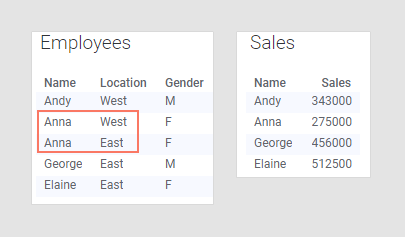
No entanto, essa alteração na tabela de dados principal afetará a visualização. Como as barras são coloridas por “Localização” e Anna pertence a “Leste” e “Oeste”, ela agora aparecerá duas vezes: uma vez para o escritório leste e outra para o escritório oeste. Isso significa que agora parece que Anna vendeu duas vezes a quantidade que ela realmente vendeu, que naturalmente é incorreto.
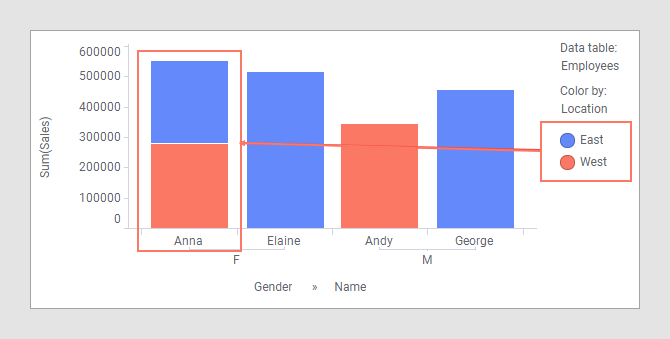
Com Anna trabalhando fora de dois escritórios, 'Local' já não pode ser usado em um eixo de agrupamento na visualização. No entanto, removendo o 'Local' do eixo de cor, você pode transformar o gráfico de barras em uma visualização válida novamente:
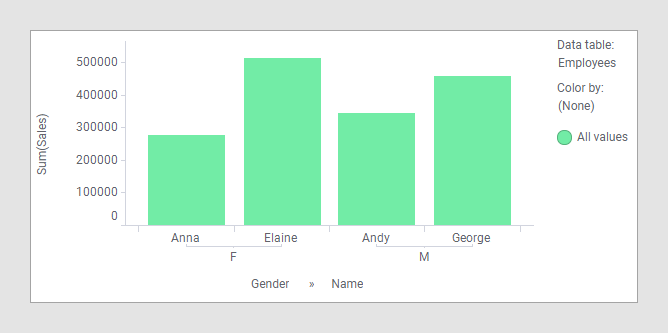
Agora, cada pessoa é mostrada apenas uma vez na visualização. Embora não seja possível agrupar por local, ainda é possível agrupar por gênero.
Se tiver certeza de que possui uma visualização válida, você poderá desativar os avisos sobre correspondências de colunas ausentes, conforme descrito em Ocultando avisos sobre possíveis incompatibilidades.